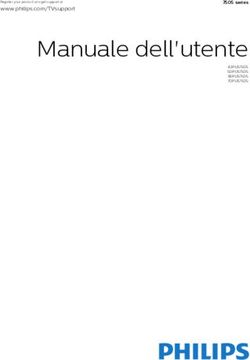Manuale dell'utente www.philips.com/TVsupport - User Manual
←
→
Trascrizione del contenuto della pagina
Se il tuo browser non visualizza correttamente la pagina, ti preghiamo di leggere il contenuto della pagina quaggiù
Register your product and get support at OLED754 series
www.philips.com/TVsupport
Manuale dell'utente
55OLED754
65OLED754Contenuti
12.3 Tutte le impostazioni 38
1 Richiedi assistenza 4
1.1 Identificazione e registrazione del TV 4 13 Wireless e reti 50
1.2 Guida TV e manuale d'uso 4 13.1 Rete domestica 50
1.3 Guida online e manuale d'uso 4 13.2 Connetti a rete 50
1.4 Assistenza clienti/riparazione 4 13.3 Impostazioni wireless e di rete 51
2 Software 6 14 Smart TV 53
2.1 Aggiorna software 6 14.1 Impostazione di Smart TV 53
2.2 Versione software 6 14.2 Pagina iniziale di Smart TV 53
14.3 Galleria applicazioni 53
3 Guida rapida 7
3.1 Telecomando 7 15 TV on Demand/Video on Demand
3.2 Associazione del telecomando al televisore 9
54
3.3 Sensore IR 9
3.4 Joystick - Controllo locale 9
16 Ambilight 55
16.1 Attivazione o disattivazione della funzione Ambilight
4 Configurazione 11 55
4.1 Istruzioni di sicurezza 11 16.2 Luminosità Ambilight, Saturazione 55
4.2 Posizione TV 11 16.3 Ambilight+hue 55
4.3 Accensione del TV 11 16.4 Impostazioni Ambilight avanzate 57
16.5 Modalità Lounge Light 57
5 Collegamenti 13
17 Netflix 58
5.1 Guida di connettività 13
5.2 Antenna 13
18 Rakuten TV 59
5.3 Mappa 13
5.4 Dispositivo video 13
19 Amazon Prime Video 60
5.5 Dispositivo audio 14
5.6 Dispositivo mobile 15
20 YouTube 61
5.7 Altro dispositivo 16
6 Selezione della sorgente 19 21 Alexa 62
6.1 Elenco sorgenti 19 21.1 Informazioni su Alexa 62
6.2 Ridenominazione dei dispositivi 19 21.2 Uso di Alexa 62
7 Canali 20 22 Informazioni ambientali 63
7.1 Informazioni sui canali e su cambio dei canali 22.1 Etichetta energetica europea 63
20 22.2 Scheda prodotto 63
7.2 Installa canali 20 22.3 Smaltimento dei materiali 63
7.3 Elenco canali 26
7.4 Canali preferiti 27 23 Specifiche 64
7.5 Televideo 28 23.1 Assorbimento 64
23.2 Ricezione 64
8 Guida TV 30 23.3 Risoluzione display 64
8.1 Cosa serve? 30 23.4 Risoluzione in ingresso supportata - Video 64
8.2 Utilizzo della guida TV 30 23.5 Risoluzione in ingresso supportata - Computer
65
9 Freeview Play 32 23.6 Suono 65
9.1 Informazioni su Freeview Play 32 23.7 Multimediale 65
9.2 Utilizzo di Freeview Play 32 23.8 Connettività 65
10 Registrazione e messa in pausa del TV 24 Risoluzione dei problemi 66
33 24.1 Suggerimenti 66
10.1 Registrazione 33 24.2 Accensione 66
10.2 Pausa TV 34 24.3 Telecomando 66
24.4 Canali 67
11 Video, foto e musica 35 24.5 Cura degli schermi OLED 67
11.1 Da un collegamento USB 35 24.6 Mappa 68
11.2 Foto 35 24.7 Immagine 68
11.3 Foto a 360 gradi 35 24.8 Suono 69
11.4 Video 36 24.9 HDMI - UHD 70
11.5 Musica 36 24.10 USB 70
24.11 Wi-Fi e Internet 70
12 Apertura dei menu Impostazioni TV 24.12 Lingua del menu errata 70
38
12.1 Panoramica del Menu Home 38 25 Sicurezza e protezione 72
12.2 Impostazioni frequenti e Tutte le impostazioni 25.1 Sicurezza 72
38 25.2 Protezione dello schermo 73
226 Termini di utilizzo 74
27 Copyright 75
27.1 HDMI 75
27.2 Dolby Audio 75
27.3 Dolby Vision e Dolby Atmos 75
27.4 DTS-HD (italics) 75
27.5 Altri marchi 75
28 Open Source 76
28.1 Software open source 76
28.2 Licenza open source 76
29 Declinazione di responsabilità in relazione
a servizi e/o software offerti da terzi 81
Indice 82
31 tutte le impostazioni predefinite.
• Reinstalla TV: consente di reinstallare e ripetere
Richiedi assistenza l'installazione completa del TV.
• Info contatto: mostra il numero di telefono o
1.1 l'indirizzo Web per il proprio paese o regione.
* L'impostazione della funzione Ambilight è solo per i
Identificazione e modelli che supportano la funzione Ambilight.
registrazione del TV
1.3
Identificazione del TV - Numero di modello e numero
di serie del TV Guida online e manuale
All'utente, verrà chiesto di fornire il numero di
modello e di serie del TV. Questi numeri sono riportati
d'uso
sull'etichetta dell'imballo o sulla targhetta sul Per risolvere eventuali problemi relativi ai televisori
retro/fondo del TV. Philips, consultare l'assistenza online. È possibile
Registrazione del TV selezionare la lingua desiderata e immettere il
numero di modello del prodotto.
Registrare il TV per approfittare di una serie di
vantaggi, come assistenza completa (inclusi i Visitare il sito Web www.philips.com/TVsupport.
download), accesso privilegiato a informazioni su Sul sito dell'assistenza è possibile trovare il numero di
prodotti nuovi, offerte e sconti esclusivi, possibilità di telefono del servizio di assistenza del proprio Paese,
vincere premi e, perfino, di partecipare a sondaggi nonché le risposte alle domande più frequenti (FAQ).
speciali per i nuovi rilasci. In alcuni Paesi, è possibile parlare direttamente con
Visitare il sito Web www.philips.com/TVsupport uno dei nostri collaboratori o inviare le proprie
domande tramite e-mail.
È possibile scaricare il nuovo software o manuale del
1.2 TV da consultare sul proprio computer.
Per consultare ulteriori soluzioni ai problemi del TV e
Guida TV e manuale d'uso altre domande frequenti (FAQ)...
(Home) > Impostazioni > Guida Visitare
l'indirizzo http://philips-tvconsumercare.kxondeman
È possibile utilizzare la funzione Guida per eseguire la
d.com/portal/en/ModelSelect
diagnosi e ottenere maggiori informazioni sul TV.
• Come... - È possibile visualizzare le istruzioni di
installazione dei canali, ordinare i canali, aggiornare il Guida TV sul tablet, sullo smartphone o sul
software della TV, collegare i dispositivi esterni e computer
utilizzare le funzioni Smart sul TV.
Per eseguire più facilmente lunghe sequenze di
• Controlla il televisore: consente di controllare il istruzioni, è possibile scaricare la Guida TV in formato
corretto funzionamento dell'immagine, dell'audio e di PDF per leggerla sul proprio smartphone, tablet o
Ambilight* durante la riproduzione di un breve computer. In alternativa, è possibile stampare la
videoclip. pagina pertinente della Guida dal computer.
• Verifica rete: consente di verificare la connessione di Per scaricare la Guida (manuale d'uso), visitare il sito
rete. Web www.philips.com/TVsupport
• Controllo del telecomando : eseguire questo test
per verificare le funzionalità del telecomando fornito
in dotazione con il TV. 1.4
• Visualizza la cronologia dei segnali deboli: consente
di visualizzare l'elenco dei numeri di canale che sono
Assistenza clienti/riparazione
stati salvati automaticamente quanto l'intensità del Per le richieste di assistenza e riparazione, contattare
segnale era debole. il numero gratuito dell'assistenza clienti del proprio
• Aggiorna software: consente di verificare gli Paese. I nostri tecnici dell'assistenza eseguiranno le
aggiornamenti software disponibili. necessarie riparazioni.
• Manuale d'uso: consente di leggere il manuale d'uso
per ottenere informazioni sul TV. Il numero di telefono è riportato nella
• Risoluzione dei problemi: consente di trovare una documentazione cartacea in dotazione con il TV.
soluzione alle domande frequenti. In alternativa, consultare il nostro sito
• Impostazioni predefinite: consente di ripristinare Web www.philips.com/TVsupport e selezionare il
4proprio Paese, se necessario.
Numero di modello e numero di serie del TV
All'utente, verrà chiesto di fornire il numero di
modello e di serie del TV. Questi numeri sono riportati
sull'etichetta dell'imballo o sulla targhetta sul
retro/fondo del TV.
Avviso
Non tentare di riparare da soli il TV. Ciò potrebbe
causare gravi lesioni e danni irreparabili al TV o
rendere nulla la garanzia.
52 file autorun.upg nel dispositivo di memoria USB.
- Non salvare il file in una cartella.
Software 4 - Aggiornamento del software del TV
Inserire nuovamente il dispositivo di memoria USB nel
2.1 TV. L'aggiornamento viene avviato
automaticamente.
Aggiorna software Il TV si spegne per 10 secondi, quindi si riaccende.
Attendere.
Cerca aggiornamenti Non. . .
• Utilizzare il telecomando
Aggiornamento da Internet • Rimuovere il dispositivo di memoria USB dal TV.
(Home) > Impostazioni > Aggiorna software > • premere due volte
Cerca aggiornamenti > Internet (consigliato) • premere l'interruttore di alimentazione sul TV
Il TV si spegne per 10 secondi, quindi si riaccende.
Cercare manualmente un aggiornamento software. Attendere.
• Se il TV è collegato ad Internet, è possibile ricevere Il software del TV è stato aggiornato. Ora è possibile
un messaggio che richiede l'aggiornamento del utilizzare il TV.
software del TV. Il TV deve disporre di una Per evitare l'aggiornamento accidentale del software
connessione a Internet ad alta velocità (banda del TV, eliminare il file autorun.upg dal dispositivo di
larga). Se si riceve questo messaggio, si consiglia di memoria USB.
proseguire con l'aggiornamento.
• Durante l'aggiornamento del software, non viene
visualizzata alcuna immagine e il TV si spegne per poi
riaccendersi. Ciò potrebbe ripetersi più volte. Aggiornamenti locali
L'aggiornamento può richiedere alcuni minuti.
(Home) > Impostazioni > Aggiorna
• Attendere finché non viene visualizzata nuovamente
software > Cerca aggiornamenti > USB>
l'immagine sul TV. Durante l'aggiornamento del
Aggiornamenti locali.
software, non premere il pulsante di
accensione sul televisore o sul telecomando. Per rivenditori e utenti esperti.
Aggiornamento da USB Cerca aggiornamenti OAD (Over-the-
(Home) > Impostazioni > Aggiorna air Download)
software > Cerca aggiornamenti > USB
(Home) > Impostazioni > Aggiorna
• Utilizzare un computer con connessione a Internet software > Cerca aggiornamenti > Ricerca
ad alta velocità e un dispositivo di memoria USB per aggiornamenti OAD.
caricare il software sul TV.
• Utilizzare un dispositivo di memoria USB con 512 MB Eseguire una scansione per cercare un
di spazio libero. Accertarsi che la protezione da aggiornamento software Over-the-air.
scrittura sia disattivata.
1 - Avvio dell'aggiornamento del TV
Selezionare Aggiorna software > Cerca 2.2
aggiornamenti > USB, quindi premere OK.
2 - Identificazione del TV
Versione software
Inserire la memoria USB in una delle connessioni USB (Home) > Impostazioni > Aggiorna
del TV. software > Info sul software corrente
Selezionare Avvia e premere OK. Un file di
identificazione verrà scritto sul dispositivo di memoria Per controllare la versione software corrente del TV.
USB.
3 - Download del software del TV
- Inserire il dispositivo di memoria USB nel computer.
- Sul dispositivo USB, individuare il
file update.html e fare doppio clic su di esso.
- Fare clic su Invia ID.
- Se è disponibile un nuovo software, scaricare il file
ZIP.
- Al termine del download, estrarre il file e copiare il
63
Guida rapida
3.1
Telecomando
Batterie e pulizia
Sostituzione delle batterie
Se il TV non reagisce alla pressione di alcun tasto sul 1 - Standby / On
telecomando, le batterie potrebbero essere esaurite. Consente di accendere il TV o di attivare la modalità
standby.
Per sostituire le batterie, aprire il vano batterie sul
retro del telecomando. 2 - Microfono VOICE
Parlare vicino a questo foro durante la ricerca vocale.
1 - Far scorrere il coperchio delle batterie nella
direzione indicata dalla freccia. 3-
2 - Sostituire le vecchie batterie con 2 batterie Consente di selezionare uno stile Ambilight o di
alcaline di tipo AAA-LR03 da 1,5 V . Assicurarsi che i disattivarlo.
poli + e - delle batterie siano posizionati 4 - INFO
correttamente. Consente di aprire o chiudere le informazioni sui
programmi.
5 - SOURCES / PAIR
• Consente di aprire o chiudere il menu Sorgenti.
• Premere a lungo per associare il telecomando al TV.
6 - Alexa
Consente di avviare i comandi vocali Alexa.
Parte centrale
3 - Riposizionare il coperchio del vano batterie
facendolo scorrere indietro fino a farlo scattare in
posizione.
• Quando non si utilizza il telecomando per lunghi
periodi, rimuovere le batterie.
• Smaltire le batterie esaurite attenendosi alle direttive
sullo smaltimento dei materiali.
Pulizia
Il telecomando è rivestito di una particolare vernice
resistente ai graffi.
Per pulire il telecomando, utilizzare un panno
morbido e umido. Evitare sostanze come alcol,
prodotti chimici o detergenti per la pulizia della casa
sul telecomando. 1 - Tasto OK
Consente di confermare una selezione o
un'impostazione. Per aprire la lista canali mentre si
guarda la TV se il servizio interattivo non è disponibile.
Panoramica dei tasti
2 - BACK
Superiore Consente di chiudere un menu senza modificare
alcuna impostazione.
3 - Riproduzione e registrazione
• Tasto Riproduci , per riprodurre.
• Tasto Pausa , per mettere in pausa la riproduzione
• Tasto Interrompi , per interrompere la
7riproduzione pagina successiva o precedente nel televideo.
• Tasto Riavvolgimento , per riavvolgere
6 - SMART TV
• Tasto Avanzamento rapido , per avanzare
Consente di aprire la pagina iniziale dello Smart TV.
rapidamente
• Tasto Registra , per cominciare la registrazione 7-
Consente di aprire direttamente
4 - Tasti colorati
l'applicazione Rakuten TV.
Selezione diretta delle opzioni. Il tasto blu apre
la Guida. 8 - Guida TV/Lista canali
Consente di aprire o chiudere la guida TV. Premere a
5 - Tasti freccia/di navigazione
lungo per aprire l'elenco canali.
Consentono di spostarsi verso l'alto, verso il basso,
verso sinistra o verso destra.
6 - Home Parte inferiore (per i modelli del Regno Unito)
Consente di aprire il menu Home.
7 - OPTIONS
Consente di aprire o chiudere il menu Opzioni.
Inferiore
1-
Consente di aprire direttamente l'applicazione Netflix.
Consente di accendere il TV o di passare alla
modalità standby.
• Se si dispone di un abbonamento a Netflix, è
possibile utilizzare Netflix sul TV. Il TV deve essere
1- collegato a Internet.
Consente di aprire direttamente l'applicazione Netflix. • Per aprire Netflix, premere per aprire
Consente di accendere il TV o di passare alla l'applicazione Netflix. È possibile aprire
modalità standby. immediatamente Netflix da un TV in standby.
www.netflix.com
• Se si dispone di un abbonamento a Netflix, è
possibile utilizzare Netflix sul TV. Il TV deve essere 2 - Silenzia / Volume
collegato a Internet. Consente di disattivare o ripristinare l'audio. Premere i
• Per aprire Netflix, premere per aprire tasti + o - per regolare il livello del volume.
l'applicazione Netflix. È possibile aprire
3 - Tasti numerici
immediatamente Netflix da un TV in standby.
Consentono di selezionare direttamente il canale.
www.netflix.com
4 - Ricerca
2 - Silenzia / Volume
Tasto di ricerca di Smart TV e Freeview Play.
Consente di disattivare o ripristinare l'audio. Premere i
tasti + o - per regolare il livello del volume. 5 - - EXIT
Premere al centro per tornare a guardare la TV.
3 - Tasti numerici
Consente di interrompere un'applicazione TV
Consentono di selezionare direttamente il canale.
interattiva. Premere + o - passare al canale successivo
4 - TEXT o precedente nell'elenco canali. Consente di aprire la
Consente di aprire o chiudere il televideo. pagina successiva o precedente nel televideo.
5 - - EXIT 6 - Freeview Play
Premere al centro per tornare a guardare la TV. Consente di aprire la pagina Esplora Freeview Play.
Consente di interrompere un'applicazione TV
7-
interattiva. Premere + o - passare al canale successivo
Consente di aprire direttamente
o precedente nell'elenco canali. Consente di aprire la
8l'applicazione Rakuten TV. (Home) > Impostazioni > Setup > Wireless e
reti > Telecomando > Info sul software corrente
8 - Guida TV/Lista canali
Consente di aprire o chiudere la guida TV. Premere a Una volta che il telecomando è associato, è possibile
lungo per aprire l'elenco canali. controllare la versione software corrente del
telecomando.
(Home) > Impostazioni > Setup > Wireless e
3.2
reti > Telecomando > Aggiorna software
Associazione del telecomando
Verificare la disponibilità di aggiornamenti per il
telecomando al televisore software del telecomando.
Questo telecomando utilizza il Bluetooth e i raggi
infrarossi (IR) per inviare i relativi comandi al
3.3
televisore.
• È possibile utilizzare questo telecomando con i raggi Sensore IR
IR (infrarossi) per la maggior parte delle operazioni.
• Per utilizzare i comandi vocali Alexa, è necessario Il TV può ricevere i comandi da un telecomando che
associare (collegare) il televisore al telecomando. utilizza raggi infrarossi (IR) per inviare i comandi. Se si
utilizza un telecomando di questo tipo, accertarsi
Durante l'installazione TV iniziale, il televisore chiede sempre di puntare il telecomando verso il sensore a
di premere a lungo il tasto PAIR e, in questo modo, infrarossi sul lato anteriore del TV.
viene eseguita l'associazione.
Nota:
1 - Una volta che il telecomando è entrato
correttamente in modalità di associazione, l'indicatore
LED blu attorno al microfono del pannello anteriore
del telecomando inizierà a lampeggiare.
2 - Il telecomando deve essere mantenuto vicino al
televisore (entro 1 m di distanza) durante
l'associazione, al fine di garantirne la riuscita.
Avviso
3 - Se il televisore non avvia i comandi vocali Alexa
quando si preme Alexa, l'associazione non è Non collocare alcun oggetto davanti al sensore IR del
riuscita. TV poiché si potrebbe bloccare il segnale IR.
4 - Si consiglia di attendere fino a quando il set è
completamente avviato e ha avviato tutti i processi in
background prima di entrare in modalità di 3.4
associazione, in quanto l'avviso popup contenente
ulteriori istruzioni potrebbe essere visualizzato troppo
Joystick - Controllo locale
tardi e influenzare negativamente la procedura di
Tasti sul TV
associazione.
Associazione e nuova associazione Se il telecomando viene smarrito o le batterie sono
scariche, è comunque possibile effettuare alcune
Se l'associazione con il telecomando è stata operazioni di base sul TV.
interrotta, è possibile associare nuovamente il
telecomando al televisore. Per aprire il menu di base…
È possibile semplicemente premere a lungo il tasto
PAIR(per circa 3 secondi) per effettuare
l'associazione.
In alternativa, accedere
a (Home) > Impostazioni > Setup > Wireless e
reti > Telecomando > Associazione del
telecomando, quindi seguire le istruzioni visualizzate
sullo schermo. 1 - Con il TV acceso, premere il tasto joystick sul retro
Al completamento dell'associazione, viene del TV per visualizzare il menu di base.
visualizzato un messaggio. 2 - Premere a sinistra o a destra per
selezionare Volume, Canale o Sorgenti.
Software del telecomando Selezionare Demo, per avviare il filmato demo.
93 - Premere le frecce verso l'alto o verso il basso per
regolare il volume o sintonizzarsi sul canale
successivo o precedente. Premere le frecce verso
l'alto o verso il basso per scorrere l'elenco delle
sorgenti, inclusa la sorgente sintonizzatore.
Il menu scompare automaticamente.
104
Montaggio a parete
Configurazione Il televisore è predisposto per il montaggio a parete
secondo gli standard VESA con staffa (venduta a
4.1 parte).
Utilizzare il seguente codice VESA per l'acquisto del
Istruzioni di sicurezza supporto per il montaggio a parete. . .
Leggere le istruzioni di sicurezza prima di utilizzare il
TV.
Per leggere le istruzioni, nella Guida > Manuale
d'uso, premere il tasto colorato Parole chiave e
cercare Sicurezza e protezione.
4.2
Posizione TV
• 55OLED754
Suggerimenti sul posizionamento VESA MIS-F 300x300, M6 (minimo 10 mm,
massimo 15 mm)
• Collocare il TV in modo che la luce non si rifletta • 65OLED754
direttamente sullo schermo. VESA MIS-F 300x300, M6 (minimo 10 mm,
• Posizionare il TV a una distanza massima di 15 cm massimo 15 mm)
dalla parete. Preparazione
• La distanza ottimale per guardare il TV va da 2 a 5
Assicurarsi che le viti in metallo, per montare il TV
volte l'altezza dello schermo. Da seduti, gli occhi
sulla staffa conforme VESA, penetrino per circa 10
dovrebbero essere al livello del centro dello schermo.
mm nei fori con boccole filettate sul retro del TV.
Attenzione
Il montaggio a parete del TV richiede competenze
specifiche e deve essere eseguito esclusivamente da
personale qualificato. Il montaggio a parete del TV
deve rispettare gli standard di sicurezza in base al
peso del TV. Prima di installare il TV, leggere le
precauzioni per la sicurezza.
TP Vision Europe B.V. non si assume alcuna
responsabilità per un montaggio errato o che
provochi ferite o lesioni personali.
Nota:
Tenere il TV lontano da fonti di polvere come stufe. Si 4.3
consiglia di rimuovere regolarmente la polvere per
evitare che penetri nel TV.
Accensione del TV
Collegamento del cavo di
Supporto TV alimentazione
Le istruzioni di montaggio del supporto TV sono • Inserire il cavo di alimentazione nel
disponibili nella guida rapida fornita con il TV. Se si connettore POWER sul retro del TV.
smarrisce la guida, è possibile scaricarla dal sito • Assicurarsi che il cavo di alimentazione sia inserito
Web www.philips.com/TVsupport. saldamente nel connettore.
• Assicurarsi che la presa di alimentazione a muro sia
Per cercare la guida rapida da scaricare, immettere il accessibile in qualsiasi momento.
codice modello del TV. • Scollegare sempre il cavo di alimentazione
afferrando la spina e non il cavo.
11Anche se il consumo energetico del TV nella modalità
standby è molto ridotto, scollegare il cavo di
alimentazione se il TV non viene utilizzato per un
lungo periodo di tempo al fine di risparmiare energia.
Accensione o standby
Prima di accendere il TV, assicurarsi che il
connettore POWER sul retro del TV sia collegato
all'alimentazione di rete.
Accensione
• Premere il piccolo tasto joystick sul retro del TV.
Passaggio alla modalità standby
Per attivare la modalità di standby sul TV,
premere sul telecomando. È possibile anche
premere il piccolo tasto joystick sul retro del TV.
In modalità di standby, il TV è ancora collegato
all'alimentazione principale ma consuma pochissima
energia.
Per spegnere completamente il TV, scollegare la
spina di alimentazione.
Estrarre sempre il cavo di alimentazione afferrando la
spina e non il cavo. Assicurarsi che la spina di
alimentazione, il cavo e la presa elettrica siano
sempre accessibili.
125 5.3
Collegamenti Mappa
Collegare il connettore dell'antenna parabolica di tipo
5.1 F al connettore satellitare SAT sul retro del TV.
Guida di connettività
Collegare sempre un dispositivo al TV tramite la
connessione che offre la migliore qualità possibile.
Inoltre, per assicurare un buon trasferimento audio e
video, utilizzare cavi di buona qualità.
Quando viene collegato un dispositivo, il TV ne
riconosce immediatamente il tipo e assegna al
dispositivo un nome tipo corretto. È possibile
modificare il nome tipo, se necessario. Se per un
dispositivo è stato impostato il nome tipo corretto, il
TV passerà automaticamente alle impostazioni TV
ideali quando si seleziona il dispositivo in questione
nel menu Sorgenti.
5.4
5.2
Antenna Dispositivo video
Inserire saldamente la spina dell' antenna nella HDMI
relativa presa sul retro del TV.
La connessione HDMI offre la migliore qualità delle
È possibile collegare la propria antenna oppure immagini e del suono.
collegarsi a un segnale dell'antenna da un sistema di
distribuzione dell'antenna. Utilizzare un cavo Per un trasferimento ottimale della qualità del
coassiale per antenna con connettore IEC (RF) da 75 segnale, utilizzare un cavo HDMI ad alta velocità e
Ohm. non più lungo di 5 m, connettendo dispositivi che
supportino l'HDR su collegamenti HDMI.
Utilizzare questo collegamento per antenna per i
segnali di ingresso DVB-T e DVB-C.
Protezione da copia
Le porte HDMI supportano la tecnologia HDCP (High-
bandwidth Digital Content Protection). HDCP è un
segnale di protezione da copia che impedisce la
copia dei contenuti da un disco DVD o da un disco
Blu-ray. Viene anche chiamato DRM (Digital Rights
Management).
135.5
Component
Dispositivo audio
Component Video - Y Pb Pr è un collegamento di alta
qualità.
HDMI ARC
Il collegamento YPbPr può essere utilizzato per
segnali TV ad alta definizione (HD). Oltre ai segnali Y, Tutti gli HDMI nel televisore dispongono di HDMI
Pb e Pr, è necessario aggiungere i segnali audio di ARC (Audio Return Channel).
destra e sinistra per l'audio.
Se anche il dispositivo, di solito un sistema Home
Per il collegamento, far combaciare i colori del Theatre (HTS), dispone del collegamento HDMI ARC,
connettore YPbPr (verde, blu, rosso) con gli spinotti. collegarlo all'uscita HDMI sul TV. Con il collegamento
Utilizzare il cavo cinch Audio L/R in dotazione se il HDMI ARC, non è necessario collegare il cavo audio
dispositivo è dotato anche di audio. aggiuntivo che invia l'audio dell'immagine TV al
sistema HTS. Il collegamento HDMI ARC combina
entrambi i segnali.
Composite
CVBS - Composite Video è un collegamento di Uscita audio digitale - Ottico
qualità. Oltre al segnale CVBS, è necessario
aggiungere i segnali audio di sinistra e destra per Audio Out - Ottico è un collegamento audio di alta
l'audio. qualità
• Y condivide lo stesso jack con CVBS. Questo collegamento ottico può supportare canali
• Component e Composite condividono i jack audio. audio 5.1. Se il dispositivo, di solito un sistema Home
Theater (HTS), non dispone di un collegamento HDMI
ARC, è possibile collegare questo cavo audio a un
collegamento Audio In - Ottico sul sistema HTS.
Questo cavo audio invierà l'audio del TV al sistema
HTS.
14Alliance.
Cuffie
È possibile collegare le cuffie alla
connessione sul lato del TV. La connessione è del Utilizzo di Miracast
tipo mini-jack da 3,5 mm. È inoltre possibile regolare il
volume delle cuffie separatamente. Attivazione di Miracast
Premere SOURCES > Miracast
Condivisione di uno schermo sul TV
1 - Attivare Miracast (mirroring schermo) sul
dispositivo mobile.
2 - Sul dispositivo mobile, selezionare il TV. (Questo
TV verrà visualizzato come nome modello TV)
3 - Selezionare il nome del TV sul dispositivo mobile;
dopo il collegamento, sarà possibile utilizzare
Miracast.
Interruzione della condivisione
È possibile interrompere la condivisione di uno
5.6 schermo dal TV o dal dispositivo portatile.
Dispositivo mobile Dal dispositivo
Con l'applicazione che si utilizza per avviare Miracast,
Wi-Fi Direct/Miracast è possibile interrompere la connessione e quindi la
visualizzazione dello schermo di un dispositivo sul TV.
Informazioni su Wi-Fi Miracast Il TV torna all'ultimo programma selezionato.
È possibile visualizzare le foto o riprodurre la musica Dal TV
e i video da un dispositivo mobile sul TV con Wi-Fi
Miracast™. Il dispositivo mobile e il TV devono trovarsi Per interrompere la visualizzazione dello schermo del
entro il raggio di copertura, il che generalmente dispositivo sul TV, è possibile . . .
significa essere collocati nella stessa stanza. • premere EXIT per guardare una trasmissione TV
Verificare che il dispositivo mobile sia predisposto per • Premere (Home) per avviare un'altra attività sul
l'utilizzo di Miracast. TV
• premere SOURCES per aprire il menu Sorgenti
Questo TV è un dispositivo Wi-Fi CERTIFIED e selezionare un dispositivo connesso.
Miracast™. Con Miracast™, è possibile guardare e
condividere lo schermo del proprio smartphone,
tablet o computer sul TV in modalità wireless. È
Blocco di un dispositivo
possibile riprodurre in streaming video (audio e
video), condividere foto o qualunque altra cosa che si La prima volta che si riceve una richiesta di
trova sullo schermo del dispositivo. Non serve connessione da un dispositivo, è possibile bloccare il
connettere il dispositivo alla rete domestica. Sia il TV dispositivo. Questa richiesta e tutte le richieste future
che il dispositivo devono essere dispositivi Wi-Fi provenienti dal dispositivo verranno ignorate.
CERTIFIED Miracast™ e Miracast deve essere acceso.
Per bloccare un dispositivo…
Miracast su questo TV è soggetto al protocollo HDCP
e non può visualizzare contenuti con protezione da Selezionare Blocca… e premere OK.
copia inviati da un dispositivo. La risoluzione video Sblocco di tutti i dispositivi
massima supportata è di 720p per 2,4 GHz Wi-Fi o
1080p per 5 GHz Wi-Fi. Tutti i dispositivi precedentemente connessi e
bloccati vengono memorizzati anche nell'elenco dei
Per ulteriori informazioni su Wi-Fi CERTIFIED collegamenti Wi-Fi Miracast. Se si cancella questo
Miracast™, visitare il sito Web www.wi-fi.org elenco, tutti i dispositivi bloccati verranno sbloccati.
Wi-Fi®, il logo Wi-Fi CERTIFIED e il logo Wi-Fi sono Per sbloccare tutti i dispositivi bloccati…
marchi registrati di Wi-Fi Alliance. Wi-Fi CERTIFIED
Miracast™ e Miracast™ sono marchi della Wi-Fi (Home) > Impostazioni > Tutte le
15impostazioni > Rete > Ripristina connessioni Wi-Fi 5.7
Miracast.
Blocco di un dispositivo precedentemente
Altro dispositivo
connesso
CAM con Smart Card - CI+
Se si desidera bloccare un dispositivo
precedentemente connesso, è necessario cancellare Info su CI+
prima l'elenco dei collegamenti Wi-Fi Miracast. Se si
cancella l'elenco, è necessario confermare o bloccare Questo TV è predisposto per l'utilizzo del modulo
di nuovo la connessione per ogni dispositivo. CAM CI+.
Il modulo CI+ consente di guardare programmi
premium HD, come film ed eventi sportivi, offerti dalle
Ripristina connessioni Wi-Fi Miracast emittenti televisive digitali nel Paese di residenza
dell'utente. Questi programmi sono criptati
Tutti i dispositivi precedentemente connessi vengono dall'emittente e vengono decriptati tramite un
memorizzati nell'elenco delle connessioni Wi-Fi modulo CI+ prepagato.
Miracast. Le emittenti televisive digitali forniscono un modulo
Per cancellare tutti i dispositivi Miracast collegati… CI+ (CAM, Conditional Access Module) e la relativa
smart card insieme all'abbonamento ai loro
(Home) > Impostazioni > Tutte le
programmi premium. Questi programmi dispongono
impostazioni > Rete > Ripristina connessioni Wi-Fi
di un alto livello di protezione da copia.
Miracast.
Per ulteriori informazioni sui termini e le condizioni,
contattare l'emittente televisiva digitale.
Ritardo dello schermo
Il ritardo normale quando si condivide uno schermo
con Miracast è di circa 1 secondo. Il ritardo può essere
più lungo se si utilizzano dispositivi più vecchi con
potenza di elaborazione minore.
App - Philips TV Remote App
Con la TV Remote App, è possibile controllare tutti i
contenuti multimediali. È possibile inviare fotografie, Smart Card
musica o video sullo schermo del TV o guardare dal
Le emittenti televisive digitali forniscono un modulo
vivo uno dei canali televisivi sul tablet o sullo
CI+ (CAM, Conditional Access Module) e la relativa
smartphone. È possibile cercare ciò che si desidera
smart card insieme all'abbonamento ai loro
vedere sulla guida TV e guardarlo sul proprio telefono
programmi premium.
o sul TV. Con la TV Remote App, è possibile utilizzare
il telefono come telecomando*. Inserire la smart card nel modulo CAM. Consultare le
istruzioni ricevute dall'emittente.
Scaricare Philips TV Remote App dall'app store
preferito. Per inserire il modulo CAM nel TV…
Philips TV Remote App è disponibile per iOS e 1. Per il corretto metodo di inserzione, attenersi alle
Android ed è gratuita. istruzioni del modulo CAM. L'inserzione non corretta
potrebbe danneggiare il modulo CAM e il TV.
* Quando si utilizza il telefono come telecomando,
2. Guardando il retro del TV, con la parte anteriore del
non è possibile accendere o spegnere il TV tramite il
modulo CAM rivolta verso di sé, inserire
telefono.
delicatamente il modulo CAM nello slot COMMON
INTERFACE.
3. Spingere a fondo il modulo CAM. Lasciarlo sempre
all'interno dello slot.
Quando si accende il TV, potrebbero essere necessari
alcuni minuti prima che il modulo CAM venga attivato.
Se viene inserito un modulo CAM e l'abbonamento è
stato pagato (i metodi di connessione possono
variare), è possibile guardare i canali criptati
16supportati dalla smart card CAM.
Il modulo CAM e la smart card sono esclusivi per il TV.
Se si rimuove il modulo CAM, non sarà più possibile
guardare i canali criptati supportati dal modulo CAM.
Per ulteriori informazioni sulla visualizzazione o sulla
riproduzione dei contenuti di un'unità flash USB,
in Guida, premere il tasto colorato Parole
chiave e cercare Foto, video e musica.
Hard disk USB
Impostazione delle password e dei codici PIN
Per alcuni moduli CAM, è necessario inserire un Installazione
codice PIN per guardare i relativi canali. Quando si Se si collega un hard disk USB, è possibile mettere in
imposta il codice PIN per il modulo CAM, si consiglia pausa o registrare una trasmissione TV. La
di utilizzare lo stesso codice utilizzato per sbloccare il trasmissione TV deve essere una trasmissione digitale
TV. (trasmissione DVB o simili).
Per impostare il codice PIN per il modulo CAM… Prima di mettere in pausa o registrare una
1. Premere SOURCES . trasmissione, è necessario collegare e formattare
2. Selezionare il tipo di canale per cui si utilizza il l'hard disk USB. La formattazione rimuove tutti i file
modulo CAM. dall'hard disk USB collegato.
3. Premere OPTIONS e selezionare Interfaccia
comune. Per mettere in pausa
4. Selezionare l'operatore del TV del modulo CAM. Le Per mettere in pausa una trasmissione, è necessario
schermate che seguiranno provengono dall'emittente un hard disk compatibile USB con uno spazio minimo
televisiva. Seguire le istruzioni sullo schermo per su disco di 4 GB.
cercare l'impostazione del codice PIN.
Per registrare
Per mettere in pausa e registrare una trasmissione, è
Unità flash USB necessario disporre di almeno 250 GB di spazio libero
su disco. Se si desidera registrare una trasmissione
È possibile visualizzare foto o riprodurre musica e con i dati della guida TV da Internet, è necessario che
video da un'unità flash USB. Inserire un'unità flash la connessione Internet sia installata sul TV prima di
USB in una dei collegamenti USB del TV mentre il TV procedere all'installazione dell'hard disk USB.
è acceso. 1 - Collegare l'hard disk USB a una
Il TV rileva l'unità flash e apre un elenco che ne connessione USB del TV. Non collegare un altro
visualizza il contenuto. dispositivo USB ad altre porte USB durante la
Se l'elenco dei contenuti non viene visualizzato formattazione.
automaticamente, premere SOURCES e 2 - Accendere l'hard disk USB e il TV.
selezionare USB. 3 - Quando il TV è sincronizzato sul canale TV
digitale, premere (Pausa). Il tentativo di messa in
pausa avvierà la formattazione.
Seguire le istruzioni visualizzate sullo schermo.
Dopo aver formattato l'hard disk USB, non estrarlo
mai dalla porta.
17pausa avvierà la formattazione. Seguire le istruzioni
visualizzate sullo schermo.
4 - Il TV chiederà se si desidera utilizzare l'hard disk
USB per memorizzare le applicazioni; in caso positivo,
rispondere affermativamente alla domanda.
5 - Dopo aver formattato l'hard disk USB, non
estrarlo mai dalla porta.
Avviso
L'hard disk USB viene formattato esclusivamente per
questo TV. Non è possibile utilizzare le registrazioni
memorizzate su un altro TV o PC. Non copiare o
modificare i file registrati sull'hard disk USB con
un'applicazione per PC per evitare di danneggiare le
registrazioni. Quando si formatta l'hard disk USB, il
precedente contenuto viene cancellato. Un hard disk
USB installato sul TV deve essere riformattato per
essere utilizzato con un computer.
Per leggere le istruzioni, nella Guida, premere il tasto
colorato Parole chiave e cercare Hard disk USB.
Formattazione
Prima di mettere in pausa o registrare una
trasmissione, è necessario collegare e formattare
l'hard disk USB. La formattazione rimuove tutti i file
dall'hard disk USB collegato. Se si desidera registrare
le trasmissioni con i dati della guida TV da Internet, è
necessario configurare la connessione a Internet
prima di procedere all'installazione dell'hard disk
USB.
Avviso
L'hard disk USB viene formattato esclusivamente per
questo TV. Non è possibile utilizzare le registrazioni
memorizzate su un altro TV o PC. Non copiare o
modificare i file registrati sull'hard disk USB con
un'applicazione per PC per evitare di danneggiare le
registrazioni. Quando si formatta l'hard disk USB, il
precedente contenuto viene cancellato. Un hard disk
USB installato sul TV deve essere riformattato per
essere utilizzato con un computer.
Per formattare un hard disk USB...
1 - Collegare l'hard disk USB a una
connessione USB del TV. Non collegare un altro
dispositivo USB ad altre porte USB durante la
formattazione.
2 - Accendere l'hard disk USB e il TV.
3 - Quando il TV è sincronizzato sul canale TV
digitale, premere (Pausa). Il tentativo di messa in
186
Selezione della
sorgente
6.1
Elenco sorgenti
• Per aprire il menu Sorgenti, premere SOURCES .
• Per attivare un dispositivo collegato, selezionare il
dispositivo con il tasto freccia (Destra)
o (Sinistra) e premere OK.
• Per visualizzare le informazioni tecniche del
dispositivo collegato che si sta guardando, premere
OPTIONS e selezionare Informazioni dispositivo.
• Per chiudere il menu Sorgenti senza attivare un
dispositivo, premere nuovamente SOURCES.
6.2
Ridenominazione dei
dispositivi
• È possibile rinominare solo le sorgenti CVBS, YPbPr,
HDMI o sostituire l'icona del dispositivo.
(Home) > Impostazioni > Setup >
Impostazioni generali > Sorgenti di ingresso >
Sorgente > Modifica
1 - Selezionando una delle icone del dispositivo e
premendo OK, viene visualizzato il nome
preimpostato nel campo di digitazione.
2 - Premere (su) per spostare il campo di
digitazione, premere OK, quindi immettere un nuovo
nome utilizzando la tastiera sullo schermo.
- Premere il tasto (rosso) per scrivere in lettere
minuscole
- Premere il tasto (verde) per scrivere in lettere
maiuscole
- Premere il tasto (giallo) per immettere numeri
e simboli
- Premere il tasto (blu) per eliminare
un carattere
3 - Selezionare Invia una volta completata la
modifica.
197
Antenna e cavo
Canali Ricerca manuale e Impostazioni canale
7.1 Cerca canali
Informazioni sui canali e su Aggiorna canali
cambio dei canali (Home) > Impostazioni > Installa
canali > Installazione via antenna/cavo > Ricerca
Per vedere i canali del TV canali
• Premere . Il TV si sintonizza sull'ultimo canale TV
guardato.
1 - Selezionare Avvia ora e premere OK.
• Premere (Home) > TV > Canali e
2 - Selezionare Aggiorna canali solo per aggiungere
premere OK.
nuovi canali digitali.
• Premere + o - per cambiare i canali.
3 - Selezionare Avvio e premere OK per
• Se si conosce il numero del canale, digitarlo
aggiornare i canali. L'operazione può richiedere alcuni
utilizzando i tasti numerici. Premere OK dopo aver
minuti.
immesso il numero per cambiare canale.
• Per tornare al canale sintonizzato in precedenza, Reinstallazione rapida
premere BACK. (Home) > Impostazioni > Installa
Per passare a un canale da un elenco canali canali > Installazione via antenna/cavo > Ricerca
• Mentre si sta guardando un canale TV, premere OK canali
per aprire la lista canali. 1 - Selezionare Avvia ora e premere OK.
• Nell'elenco canali vi sono diverse pagine contenenti 2 - Selezionare Reinstallazione rapida per installare
canali. Per visualizzare la pagina successiva o nuovamente tutti i canali con le impostazioni
precedente, premere + o -. predefinite.
• Per chiudere le liste canali senza cambiare canale, 3 - Selezionare Avvio e premere OK per
premere BACK o EXIT . aggiornare i canali. L'operazione può richiedere alcuni
Icone canali minuti.
Dopo l'aggiornamento automatico dell'elenco dei Reinstallazione avanzata
canali, i nuovi canali trovati vengono contrassegnati (Home) > Impostazioni > Installa
con il simbolo (stella). canali > Installazione via antenna/cavo > Ricerca
Se si blocca un canale, quest'ultimo viene canali
contrassegnato con il simbolo (lucchetto).
1 - Selezionare Avvia ora e premere OK.
Canali radio 2 - Selezionare Reinstallazione avanzata per
Se sono disponibili trasmissioni digitali, le stazioni eseguire una reinstallazione che illustra tutti i
radio digitali vengono sintonizzate durante passaggi.
l'installazione. Selezionare un canale radio 3 - Selezionare Avvio e premere OK per
esattamente come per un canale TV. aggiornare i canali. L'operazione può richiedere alcuni
minuti.
Questo TV può ricevere la tecnologia DVB televisiva
digitale standard. Il TV potrebbe non funzionare
correttamente con alcuni operatori della televisione
Impostazioni canali
digitale, che non sono conformi ai requisiti degli
standard completi. (Home) > Impostazioni > Installa
canali > Installazione via antenna/cavo > Ricerca
canali > Reinstallazione avanzata
7.2
1 - Selezionare Avvia ora e premere OK.
Installa canali 2 - Selezionare Reinstallazione avanzata per
eseguire una reinstallazione che illustra tutti i
passaggi.
3 - Selezionare Avvia e premere OK.
4 - Selezionare il paese di residenza attuale e
premere OK.
5
- Selezionare Antenna (DVB-T) o Cavo (DVB-C)
e l'elemento che si deve reinstallare.
206 - Selezionare Canali digitali e analogici, Solo canali CAM (Conditional Access Module) per i servizi pay TV,
digitali o Solo canali analogici. selezionare Visione libera + codificati. Se non si
7 - Selezionare Impostazioni e premere OK. dispone di abbonamenti a canali o servizi pay TV, è
8 - Premere Ripristina per ripristinare oppure possibile selezionare Solo canali liberi .
premere Fine una volta completate le
impostazioni.
Ricerca frequenza
Selezionare il metodo preferito per la ricerca dei Ricerca automatica dei canali
canali.
(Home) > Impostazioni > Installa
• Rapido: selezionare il metodo più veloce e utilizzare
canali > Installazione via antenna/cavo >
le impostazioni predefinite applicate dalla maggior
Aggiornamento automatico canali
parte dei provider di servizi via cavo nazionali.
• Intero: Se con questo metodo i canali risultano non Se si ricevono canali digitali, è possibile impostare il
installati o mancano alcuni canali, provare con il TV in modo da aggiornare automaticamente l'elenco
metodo di ricerca Intero. Questo metodo richiede più con nuovi canali.
tempo per l'installazione e la ricerca dei canali.
In alternativa, è possibile avviare manualmente un
aggiornamento dei canali.
• Avanzate: Se, invece, si è a conoscenza di una
frequenza di rete specifica, selezionare Avanzate. Aggiornamento automatico canali
Dimensioni intervalli di frequenza Una volta al giorno, alle ore 6, il TV aggiorna i canali e
Il televisore ricerca i canali a intervalli di 8 MHz. salva quelli nuovi. I nuovi canali sono memorizzati
Se secondo i risultati della ricerca non ci sono canali nell'elenco canali Tutti ma anche nell'elenco Nuovo. I
installati o alcuni canali non sono presenti, riprovare canali vuoti vengono rimossi.
con intervalli inferiori di 1 MHz. In questo caso, la Se vengono rilevati nuovi canali o se i canali vengono
ricerca e l'installazione dei canali richiederanno più aggiornati o rimossi, viene visualizzato un messaggio
tempo. all'avvio del TV. Per l'aggiornamento automatico dei
Modalità frequenza rete canali, il TV deve trovarsi in modalità standby.
Se si desidera utilizzare il metodo Rapido in Ricerca
frequenza per cercare i canali,
selezionare Automatico. Il TV utilizzerà una delle Canale, Aggiornamento automatico canali
frequenze di rete predefinite (HC, Homing Channel)
(Home) > Impostazioni > Installa
tra quelle utilizzate dalla maggior parte dei provider di
canali > Installazione via antenna/cavo >
servizi via cavo nazionali.
Messaggio di aggiornamento canale
Se invece si conosce la frequenza specifica,
selezionare Manuale. Se vengono rilevati nuovi canali o se i canali vengono
aggiornati o rimossi, viene visualizzato un messaggio
Frequenza di rete
all'avvio del TV. Per evitare che questo messaggio
Con la Modalità frequenza rete impostata
compaia dopo ogni aggiornamento dei canali, è
su Manuale, immettere qui il valore della frequenza
possibile disattivarlo.
di rete ottenuto dal provider di servizi via cavo. Per
immettere il valore, utilizzare i tasti numerici.
ID rete Digitale: Test di ricezione
Immettere l'ID rete fornito dal provider di servizi via
cavo. (Home) > Impostazioni > Installa
Modalità Symbol rate canali > Installazione via antenna/cavo > Digitale:
Se il provider di servizi via cavo non ha fornito il valore test ricezione
specifico Symbol rate per installare i canali TV, Viene mostrata la frequenza digitale del canale
lasciare l'impostazione Modalità Symbol sintonizzato. Se la qualità della ricezione non è
rate su Automatica. ottimale, è possibile riposizionare l'antenna. Per
Se invece si conosce il valore specifico, verificare nuovamente la qualità del segnale di questa
selezionare Manuale. frequenza, selezionare Ricerca e premere OK.
Symbol rate Per inserire personalmente una frequenza digitale
Con la Modalità Symbol rate impostata specifica, utilizzare i tasti numerici del telecomando.
su Manuale, è possibile inserire il valore Symbol rate In alternativa, selezionare la frequenza, posizionare le
utilizzando i tasti numerici. frecce su un numero con e , quindi modificare il
numero con e . Per controllare la frequenza,
Liberi/codificati selezionare Ricerca e premere OK.
Se si dispone di un abbonamento e di un modulo
21Analogico: Installazione manuale Reinstalla canali
(Home) > Impostazioni > Installa
(Home) > Impostazioni > Installa
canali > Installazione satelliti > Cerca
canali > Installazione via antenna/cavo >
satellite > Reinstalla canali
Analogico: installazione manuale
• Selezionare il gruppo di canali da installare.
I canali televisivi analogici possono essere installati
• I gestori dei satelliti possono offrire pacchetti canali
manualmente uno alla volta.
che comprendono canali liberi (non criptati) e un
• Sistema ordinamento adatto al proprio paese. Alcuni satelliti
Per impostare il sistema TV, selezionare Sistema. offrono pacchetti in abbonamento, ovvero una
Selezionare il proprio paese o l'area geografica in cui raccolta di canali a pagamento.
ci si trova e premere OK.
Impostazioni satellite
• Cerca canale
Per trovare un canale, selezionare Cerca canale e (Home) > Impostazioni > Installa
premere OK. È possibile immettere personalmente canali > Installazione satelliti > Cerca
una frequenza per trovare un canale o attivare la satellite > Reinstalla canali
ricerca automatica di un canale sul TV. Premere OK,
1 - Selezionare Da un pacchetto ordinato o Tutti i
selezionare Ricerca e premere OK per cercare
canali non ordinati.
automaticamente un canale. Il canale trovato viene
2 - Selezionare Impostazioni e premere OK.
visualizzato sullo schermo; se la ricezione non è
3 - Premere Ripristina per ripristinare oppure
ottimale, premere nuovamente Ricerca. Se si
premere Fine una volta completate le
desidera memorizzare il canale,
impostazioni.
selezionare Compiuto e premere OK.
Tipo di connessione
Selezionare il numero di satelliti da installare. Il TV
• Sintonia fine imposta automaticamente il tipo di connessione
Per sintonizzarsi su un canale, selezionare Sintonia appropriato.
fine e premere OK. È possibile sintonizzarsi sul • Fino a 4 satelliti: è possibile installare fino a 4
canale tramite o . satelliti su questo TV. Selezionare il numero esatto di
Se si desidera salvare il canale trovato, satelliti che si desidera installare all'inizio
selezionare Fine e premere OK. dell'installazione; questo consente di velocizzare
l'installazione.
• Unicable: è possibile utilizzare il sistema Unicable
• Memorizza per collegare l'antenna parabolica al TV. È possibile
Un canale può essere salvato nella posizione corrente selezionare Unicable per 1 o per 2 satelliti all'inizio
o in corrispondenza di un nuovo numero di canale. dell'installazione.
Selezionare Memorizza e premere OK. Viene
visualizzato brevemente il nuovo numero di canale. Impostazioni LNB
È possibile effettuare nuovamente questi passaggi In alcuni Paesi, è possibile regolare le impostazioni
finché non sono stati trovati tutti i canali televisivi avanzate per l'homing transponder e ciascun LNB.
analogici disponibili. Utilizzare o modificare tali impostazioni solo in caso di
mancata riuscita di un'installazione normale. Se si
dispone di apparecchiature satellitari non standard, è
possibile utilizzare tali impostazioni per annullare le
Mappa impostazioni standard. Alcuni provider potrebbero
fornire valori LNB o del transponder che è possibile
Cerca satellite e Impostazioni satellite inserire in questo punto.
Ricerca canale satellitare • Universale o circolare - Tipo generico di LNB
generalmente selezionabile.
(Home) > Impostazioni > Installa • Bassa frequenza LO/Alta frequenza LO: le
canali > Installazione satelliti > Cerca satellite frequenze dell'oscillatore locale vengono impostate
sui valori standard. Regolare i valori solo in caso di
Aggiornamento dell'elenco dei canali esistenti
apparecchiature eccezionali che richiedono valori
(Home) > Impostazioni > Installa diversi.
canali > Installazione satelliti > Cerca • Tono da 22 kHz - Per default, il tono è impostato su
satellite > Aggiorna canali Automatico.
• Potenza LNB - Per default, la potenza LNB è
22impostata su Automatico. canali vuoti vengono rimossi.
Se vengono rilevati nuovi canali o se i canali vengono
aggiornati o rimossi, viene visualizzato un messaggio
Aggiungi satellite o Rimuovi satellite all'avvio del TV. Per l'aggiornamento automatico dei
canali, il TV deve trovarsi in modalità standby.
(Home) > Impostazioni > Installa
*Disponibile solo quando la Lista canali satellitari
canali > Installazione satelliti > Cerca satellite >
viene impostata su Da un pacchetto ordinato
Aggiungi satellite, Rimuovi satellite
(Home) > Impostazioni > Installa Canale, Aggiornamento automatico canali
canali > Installazione satelliti > Cerca
(Home) > Impostazioni > Installa
satellite > Aggiungi satellite
canali > Installazione satelliti > Messaggio di
• È possibile aggiungere un ulteriore satellite aggiornamento canale
all'installazione corrente. I satelliti installati e i
Se vengono rilevati nuovi canali o se i canali vengono
rispettivi canali non vengono toccati. Alcuni operatori
aggiornati o rimossi, viene visualizzato un messaggio
satellitari non consentono l'aggiunta di un satellite.
all'avvio del TV. Per evitare che questo messaggio
• Il satellite aggiuntivo va considerato come un extra,
compaia dopo ogni aggiornamento dei canali, è
non è l'abbonamento al satellite principale né il
possibile disattivarlo.
satellite principale di cui si utilizza il pacchetto di
canali. In genere, si aggiunge un 4° satellite quando si
hanno già 3 satelliti installati. Se si hanno 4 satelliti
installati, potrebbe essere necessario rimuovere un Opzione aggiornamento automatico
satellite prima di aggiungerne un altro.
(Home) > Impostazioni > Installa
• Se si dispone solo di 1 o 2 satelliti installati, le
canali > Installazione satelliti > Opzione
impostazioni di installazione correnti potrebbero non
aggiornamento automatico
consentire l'aggiunta di un satellite extra. Se si
devono modificare le impostazioni di installazione, è Deselezionare un satellite se non si desidera
necessario ripetere l'installazione satellitare completa. aggiornarlo automaticamente.
Non è possibile utilizzare l'opzione Aggiungi
*Disponibile solo quando la Lista canali
satellite se si devono modificare le impostazioni.
satellitari viene impostata su Da un pacchetto
ordinato
(Home) > Impostazioni > Installa
canali > Installazione satelliti > Cerca
satellite > Rimuovi satellite Installazione manuale
È possibile rimuovere uno o più satelliti (Home) > Impostazioni > Installa
dall'installazione satellitare corrente. È possibile canali > Installazione satelliti > Installazione
rimuovere i satelliti e i rispettivi canali. Alcuni operatori manuale
satellitari non consentono la rimozione di un satellite.
Installare manualmente il satellite.
• LNB: consente di selezionare l'LNB per il quale si
desiderano aggiungere nuovi canali.
• Polarizzazione: consente di selezionare la
Ricerca automatica dei canali polarizzazione desiderata.
• Modalità Symbol rate: consente di selezionare
(Home) > Impostazioni > Installa
Manuale per immettere il valore Symbol Rate.
canali > Installazione satelliti > Aggiornamento
• Frequenza: consente di immettere la frequenza per
automatico canali
il transponder.
Se si ricevono canali digitali, è possibile impostare il • Ricerca: consente di cercare il transponder.
TV in modo da aggiornare automaticamente l'elenco
con nuovi canali.
In alternativa, è possibile avviare manualmente un Pacchetti di canali
aggiornamento dei canali.
(Home) > Impostazioni > Installa
Aggiornamento automatico dei canali canali > Installazione satelliti > Lista canali
satellitari
Una volta al giorno, alle ore 6, il TV aggiorna i canali e
salva quelli nuovi. I nuovi canali sono memorizzati I satelliti possono offrire pacchetti di canali che
nell'elenco canali Tutti ma anche nell'elenco Nuovo. I racchiudono canali gratuiti (non criptati) e un
23ordinamento adatto al proprio paese. Alcuni satelliti
Copia di un elenco canali, controllo della versione
offrono pacchetti in abbonamento, ovvero una
dell'elenco canali
raccolta di canali a pagamento.
Selezionare Da un pacchetto di canali ordinato per Copia l'elenco canali su un'unità flash USB
installare solo i canali del pacchetto o (Home) > Impostazioni > Tutte le
selezionare Tutti i canali non ordinati per installare il impostazioni > Canali > Impostazioni modalità
pacchetto e tutti gli altri canali disponibili. Per i avanzata > Copia elenco canali > Copia su USB
pacchetti in abbonamento si consiglia l'installazione
rapida. Se si dispone di satelliti aggiuntivi che non
fanno parte del pacchetto in abbonamento, si Controllo della versione dell'elenco canali
consiglia un'installazione completa. Tutti i canali
(Home) > Impostazioni > Setup > Canali
installati vengono inseriti nell'elenco dei canali.
> Impostazioni modalità avanzata > Copia elenco
canali > Versione corrente
Moduli CAM satellitari Caricamento di un elenco canali
Se si utilizza un modulo CAM (Conditional Access Su TV non installati
Module) con una smart card per guardare i canali
satellitari, si consiglia di effettuare l'installazione A seconda della condizione dell'installazione del TV,
satellitare con il modulo CAM inserito nel TV. è necessario utilizzare un metodo diverso per caricare
un elenco canali.
La maggior parte dei moduli CAM vengono utilizzati
per decriptare i canali. In un TV non ancora installato
I moduli CAM (CI+ 1.3 con Profilo operatore) possono 1 - Inserire la spina di alimentazione per avviare
installare tutti i canali satellitari in autonomia sul TV. Il l'installazione, quindi selezionare lingua e Paese. È
modulo CAM invita all'installazione dei satelliti e dei possibile saltare la ricerca canali. Completare
canali. Questi moduli CAM non solo installano e l'installazione.
decriptano i canali, ma possono gestire anche 2 - Collegare l'unità flash USB contenente l'elenco
l'aggiornamento regolare dei canali. canali dell'altro TV.
3 - Per avviare il caricamento dell'elenco canali,
premere (Home) >
Impostazioni > Setup > Canali > Impostazioni
Copia elenco canali modalità avanzata > Copia elenco canali > Copia
su TV e premere OK. Immettere il codice PIN, se
Introduzione necessario.
4 - Un messaggio informa l'utente del
L'operazione Copia elenco canali deve essere
completamento della copia dell'elenco canali sul TV.
eseguita solo dai rivenditori e da utenti esperti.
Scollegare l'unità flash USB.
Copia lista canali consente di copiare i canali installati
in un TV su un altro TV Philips della stessa
gamma. Questa operazione consente di evitare Su TV installati
l'estenuante ricerca dei canali tramite il caricamento
di un elenco canali predefinito su un TV. Utilizzare A seconda della condizione dell'installazione del TV,
un'unità flash USB da almeno 1 GB. è necessario utilizzare un metodo diverso per caricare
un elenco canali.
Condizioni
• Entrambi i TV appartengono alla stessa gamma. In un TV già installato
• Entrambi i TV prevedono lo stesso tipo di hardware. 1 - Verificare l'impostazione del paese del TV. Per
Controllare il tipo di hardware sulla targhetta del verificare questa impostazione, vedere il
modello situata sul retro del TV. capitolo Reinstalla canali. Avviare questa procedura
• Entrambi i TV dispongono di versioni software fino a raggiungere l'impostazione del Paese.
compatibili. Premere BACK per annullare l'installazione.
Se il paese è corretto, proseguire con il passaggio 2
riportato sotto.
Se il paese non è corretto, è necessario avviare una
reinstallazione. Vedere il capitolo Reinstalla canali e
avviare l'installazione. Selezionare il Paese corretto e
saltare la sezione Cerca canali. Completare
l'installazione. Al termine, continuare al passaggio 2.
24Puoi anche leggere